照片和影片承載著珍貴的回憶,始終值得珍藏。您可以在情人節或紀念日時製作一段照片影片來做紀念。您是否在尋找能添加音樂的照片影片製作工具?儘管有很多軟體和平台聲稱可以做到,但哪一個才是最佳選擇呢?別擔心,我們已為您整理了幾種製作圖片和音樂影片的好方法。
第1部分:在iPhone和Android上使用圖片和音樂製作影片
對於iPhone用戶來說,使用「照片」App是製作圖片與音樂影片的最簡單方法之一。操作非常簡單,您只需選擇想要的照片並按照以下步驟操作:
步驟 01. 打開「照片」App,點擊「相簿」,進入「所有照片」,選擇您想要加入影片的照片。
步驟 02. 找到左下角的分享按鈕,點擊後選擇「幻燈片播放」。
步驟 03. 這將立即開始播放您的照片幻燈片影片。若要進行修改,點擊「選項」,在這裡您可以更改主題、音樂和播放速度。
步驟 04. 點擊「完成」,您現在擁有一個精彩的照片影片。

對於 Android 用戶來說,使用Google相簿App也可以輕鬆製作圖片和音樂影片。
步驟 01. 打開Google相簿App,點擊頂部工具欄中的加號選項,然後選擇「精選影片」。
步驟 02. 在底部,您會看到選擇照片的選項。現在選擇您想要加入精選影片的照片。
步驟 03. 預覽您的影片,您也可以為影片添加音樂。
步驟 04. 完成後,點擊保存選項。
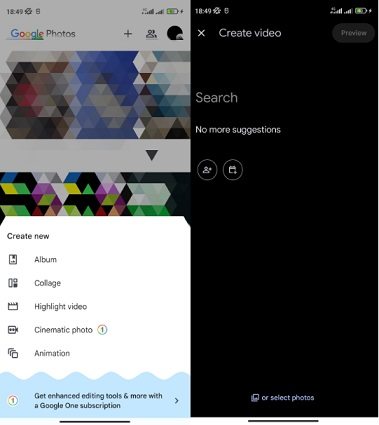
第2部分:在PC或Mac上使用圖片和音樂製作影片
如果手機上的幻燈片播放功能過於簡單,無法滿足您的影片製作需求,您可以嘗試其他更佳的選擇。您可以在PC或Mac上使用影片編輯軟體。本文將介紹如何使用HitPaw Edimakor製作精彩的圖片和音樂影片。
這款軟體功能豐富,例如AI自動字幕生成器和AI驅動的噪音消除功能。它可以精確地剪輯影片、進行色彩校正、編輯音頻、添加文字和各種效果。此外,它還內建了一個媒體庫,包含大量的照片和音樂資源。
以下是如何使用HitPaw照片影片製作工具來搭配音樂製作影片的步驟:
步驟 1. 匯入圖片和音樂
步驟 2. 編輯影片
步驟 3. 匯出影片
在您的PC或Mac上安裝 HitPaw Edimakor。安裝完成後,點擊「創建影片」。接著點擊「匯入文件」,選擇您想要放入影片中的所有照片和音樂。
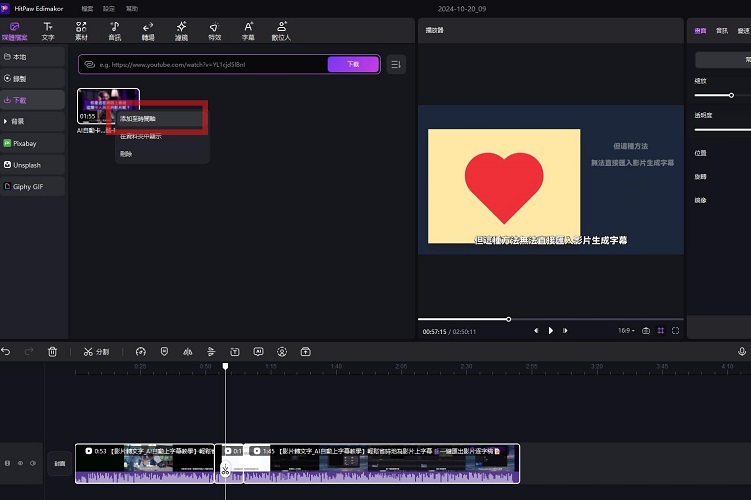
現在,您添加的照片和音樂會自動轉換成影片。您可以修改圖片的持續時間、位置或透明度,也可以根據需要添加文字、轉場效果和其他特效。
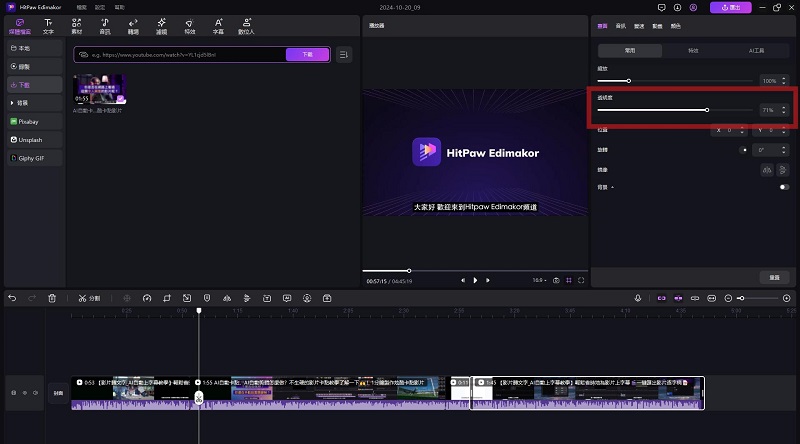
完成影片製作後,點擊位於右上角的「匯出」選項。選擇影片的設定和品質,然後匯出影片。
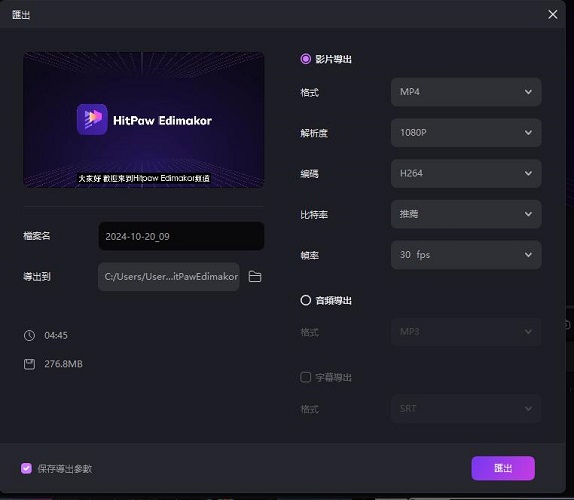
第3部分:在線使用圖片和音樂製作影片
如果您覺得下載應用程式過於麻煩,還有另一個選擇,就是使用線上影片編輯器來製作帶有音樂的圖片影片。目前有許多線上編輯軟體,我們特別推薦以下兩款。
Clideo
Canva
我們推薦的第一個線上選項是Clideo。您可以輕鬆在線上製作圖片和音樂影片。只需進入其網站,點擊「選擇文件」來匯入照片。在這裡,您可以更改畫面比例、設定每張照片的顯示時間,甚至添加背景音效或音樂。
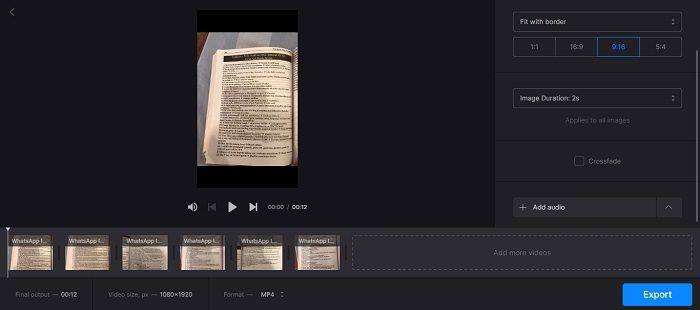
Canva是目前最廣泛使用的線上照片和影片編輯平台之一。只需前往Canva,點擊「創建照片影片」,然後上傳您想要的照片。接著,您可以對照片進行編輯、調整大小、添加圖形等各種操作。
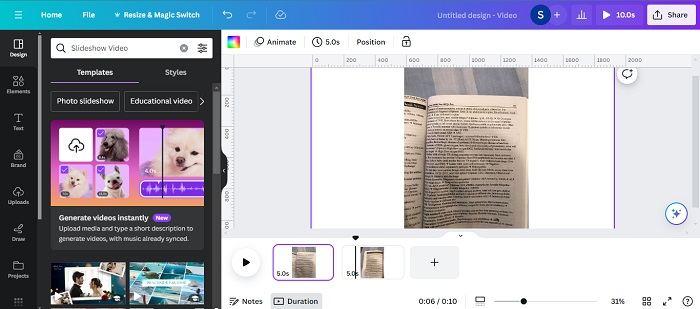
結論
無論使用手機或電腦,製作帶有圖片和音樂的影片都非常容易。若您希望在PC或Mac上創作這類影片,HitPaw Edimakor是您的最佳選擇。它簡單易用,具備多種編輯功能,並且能提供優秀的使用體驗。
主頁 > 影片編輯 > 2025年如何使用圖片和音樂製作影片
留下評論
為 HitPaw 文章建立評論








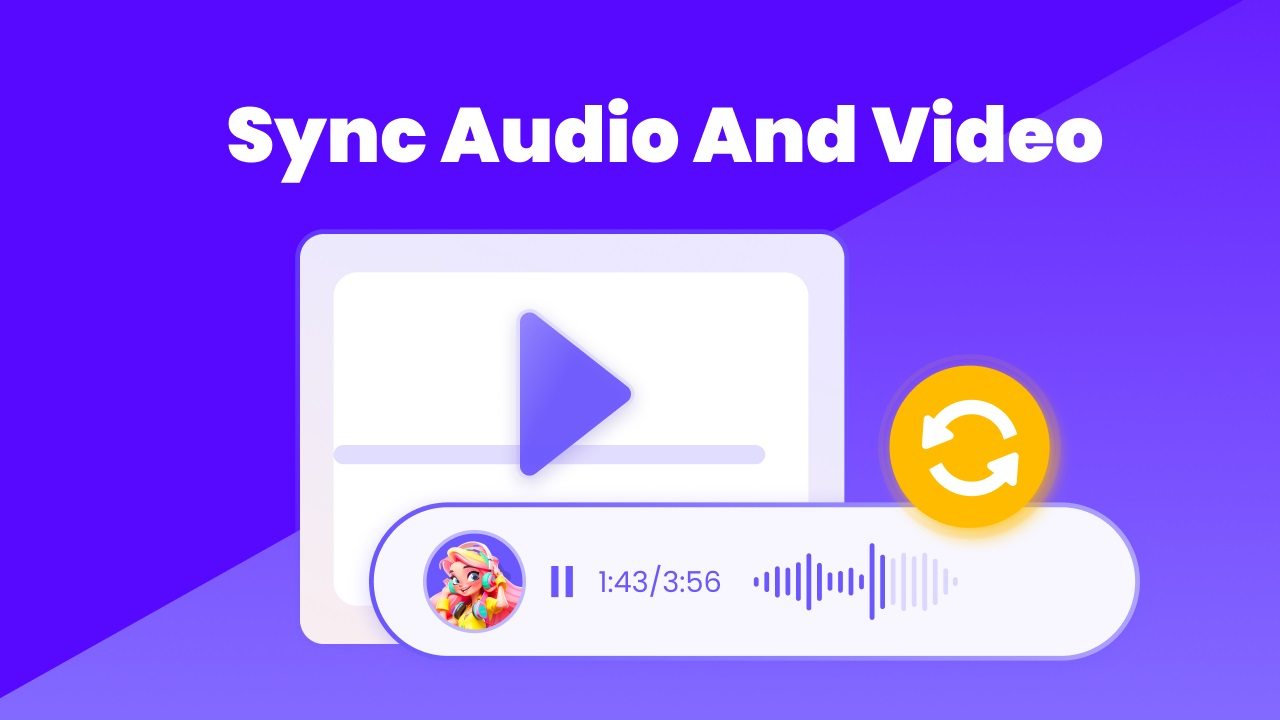
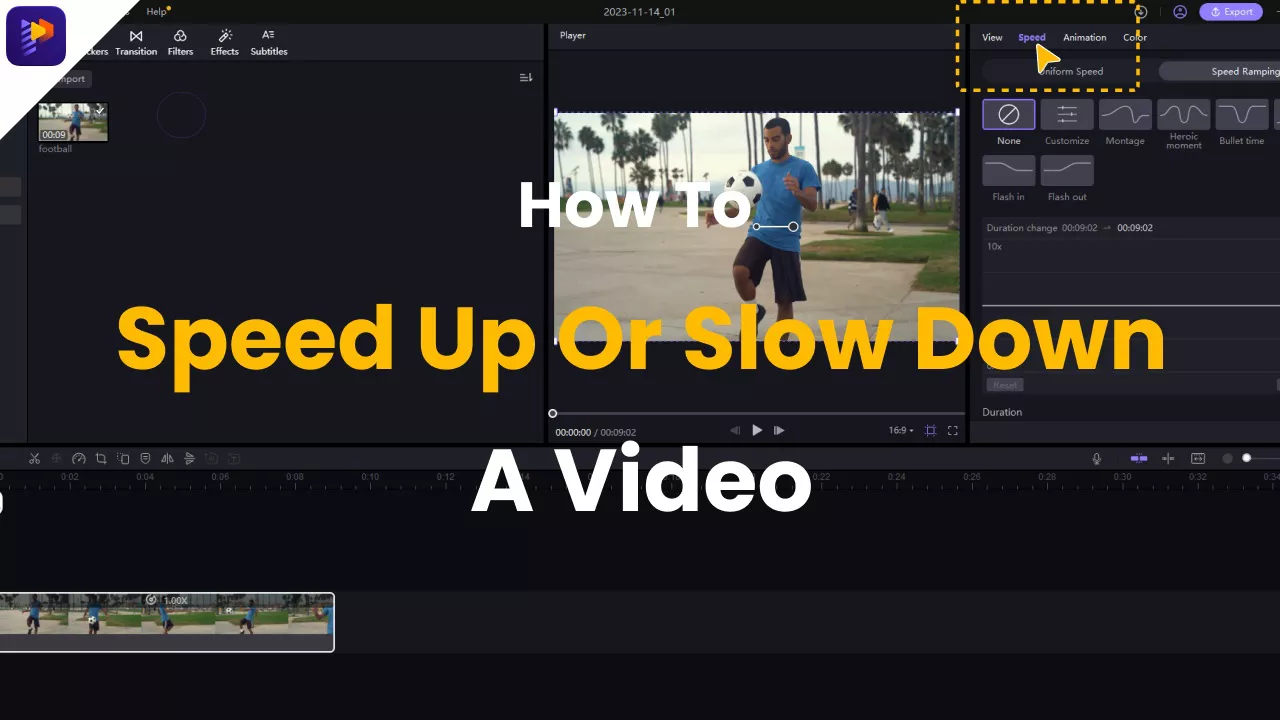
林中書
主編
林中書是 Edimakor 的主編,致力於影片編輯的藝術和科學。他熱衷於視覺敘事,負責監督高品質內容的創作,提供專家技巧、深入教學和影片製作的最新趨勢。
(評價這篇文章)